Ako migrovať alebo importovať účet Minecraft
Možno príde čas, keď budete cítiť potrebu preniesť svoj účet Minecraft(Minecraft account) na iný. Je to veľmi dôležité, pretože Minecraft je populárna hra a väčšina hráčov si radšej zachová svoj účet, než aby od neho odišla a vytvorila si úplne nový. Plán je preniesť svoj účet na iný e-mail čo najjednoduchším spôsobom. Majte(Bear) na pamäti, že táto metóda funguje iba so staršími účtami Minecraft , takže je to niečo, čo musíte vziať do úvahy pred tým, ako budete pokračovať.
Teraz, prvá vec, ktorú musíte urobiť predtým, ako budete pokračovať, je uistiť sa, že váš nový e-mailový účet je v prevádzke, ak ste si ho ešte nevytvorili. Odporúčame použiť Outlook , ale môžete použiť akúkoľvek možnosť, ktorá je podľa vás najlepšia.
Ako preniesť alebo importovať účet Minecraft(Minecraft Account)
Migrácia účtu Minecraft na nový je veľmi jednoduchá, ale ak máte problémy, budeme vám ako vždy brániť. Kroky sú nasledovné:
- Navštívte stránku migrácie Mojang
- Podrobnosti o vašom novom účte Mojang
- Ak všetko vyššie uvedené zlyhá, kontaktujte Mojang .
1] Navštívte stránku migrácie Mojang(1] Visit Mojang migrate page)
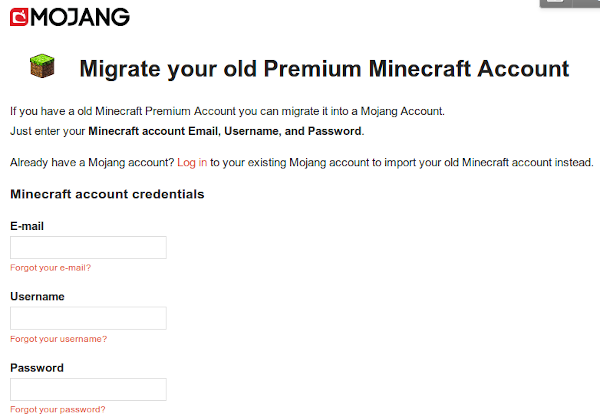
OK, takže prvým krokom je, aby používateľ navštívil stránku migrácie(migration page) , ktorú poskytuje Mojang . Ak ste zmätení, kto alebo čo je Mojang , je to spoločnosť, ktorá vytvorila Minecraft , ktorý teraz vlastní Microsoft .
Na stránke môžete vidieť, že budete musieť vyplniť niektoré formuláre. Nezabudnite podrobne pridať svoje poverenia účtu Minecraft . Váš e-mail, používateľské meno a heslo sú tu potrebné, aby všetko prebehlo hladko.
2] Podrobnosti o vašom novom účte Mojang(2] Details for your new Mojang account)
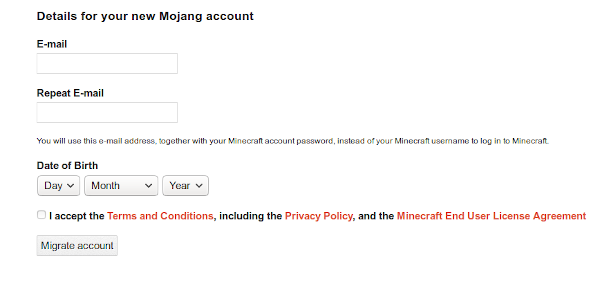
V tejto časti bude používateľ vyzvaný, aby pridal podrobnosti o svojom novom účte Mojang , čo je nový účet Minecraft . Okamžite sa prihláste pomocou rovnakého e-mailu a hesla, ktoré ste použili na vytvorenie nového účtu.
Používatelia budú požiadaní, aby pridali svoj dátum narodenia a prijali zmluvné podmienky skôr, ako budú pokračovať.
Podmienky sú dosť rozsiahle, takže sa im tu nebudeme venovať. Môžete to urobiť pre seba, ak cítite potrebu tak urobiť.
Nakoniec kliknutím na tlačidlo Migrovať účet(Migrate Account) presuniete údaje zo starého účtu priamo do nového.
3] Ak všetko vyššie zlyhá, kontaktujte Mojang(3] Should everything above fail, contact Mojang)
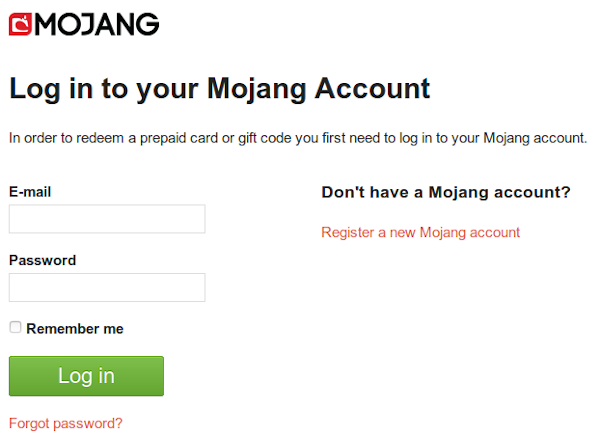
Je nepravdepodobné, že by kroky, ktoré sme si naplánovali, niekedy zlyhali, ale ak veci idú bokom, potom by sme radi navrhli nadviazať kontakt s Mojangom(contact with Mojang) .
Navštívte kontaktnú stránku, postupujte podľa pokynov a mali by ste byť v poriadku.
Related posts
Nie je možné stiahnuť Minecraft do počítača so systémom Windows 11/10
Opravte, že sa Minecraft nedokáže pripojiť k svetu v systéme Windows 11/10
Presmerovanie portov nefunguje v Minecraft v systéme Windows 11/10
Ako sa prihlásiť do Minecraft Earth – plus ďalšie podrobnosti tu!
Minecraft Launcher sa neotvorí na počítači so systémom Windows
Ako hrať Minecraft s priateľmi: PC, mobil a konzola
Kde sú Minecraft Worlds uložené na Windows PC?
Ako opraviť poškodený svet Minecraft alebo obnoviť zo zálohy
Ako stiahnuť a nainštalovať Minecraft na Windows 11
Ako nastaviť maják v Minecrafte
Ako opraviť chybu Minecraft 0x803f8001 v systéme Windows 11
Opraviť chybu Minecraft, zlyhal pri zápise Core Dump
6 pokročilých tipov v Minecrafte na zlepšenie vašej hry
Opravte chybu prihlásenia do Minecraftu v systéme Windows 10
Top 10 roztomilých nápadov na dom Minecraft
Ako sťahovať a používať shadery pre Minecraft
Oprava chyby io.netty.channel.AbstractChannel$AnnotatedConnectException v Minecrafte
Ako hrať Minecraft: Príručka pre začiatočníkov
Ako resetovať hernú aplikáciu Minecraft v systéme Windows 11/10
3 spôsoby, ako oddialiť Minecraft
